Setări pentru conectare Senzor Zgomot la router
Instrucțiuni pas-cu-pas și exemple de ecrane pentru configurarea conexiunii Wi‑Fi a modulului.
Această operațiune trebuie făcută o singură dată !
Accesarea rețelei „Setari WiFi - Senzor Zgomot”
La alimentare sau după reset, modulul încearcă automat să se conecteze la rețeaua WiFi salvată anterior. Dacă aceasta nu este disponibilă, pornește un hotspot propriu numit Setari WiFi - Senzor Zgomot. Pe laptop sau telefon, îl veți vedea în lista de rețele disponibile. Conectați-vă la el. Veți primi mesajul „Conectat fără internet”, dar acest lucru este normal – conexiunea este doar locală.
Configurarea conexiunii
Deschideți un browser (de exemplu Google Chrome) și introduceți adresa:
http://192.168.4.1.
Se va deschide meniul de configurare al modulului.
- Selectați Configurare WiFi.
- Alegeți rețeaua dvs. din listă.
- Introduceți parola routerului personal.
- Apăsați Salvare.
După salvare, modulul se va conecta la routerul selectat. Rețeaua Setari WiFi - Senzor Zgomot va dispărea. De acum o să puteți trimite comenzi și să primiți notificări în aplicația TELEGRAM , dacă ați creat un bot , iar botToken-ul și chatID-ul sunt incluse în softul senzorului de zgomot.
Pași rapizi
- Pornește modulul (fără Wi‑Fi salvat) — va crea un Access Point (REȚEA WIFI) cu un nume de genul
”Setari WiFi - Senzor Zgomot”. - Conectează‑te la această rețea de pe telefon sau laptop.
- Deschide browser și navighează la
http://192.168.4.1(pagina de configurare WiFiManager). - Selectează rețeaua ta, introdu parola și salvează. Modulul va reporni și se va conecta la rețeaua ta.
Exemple (screenshot-uri)
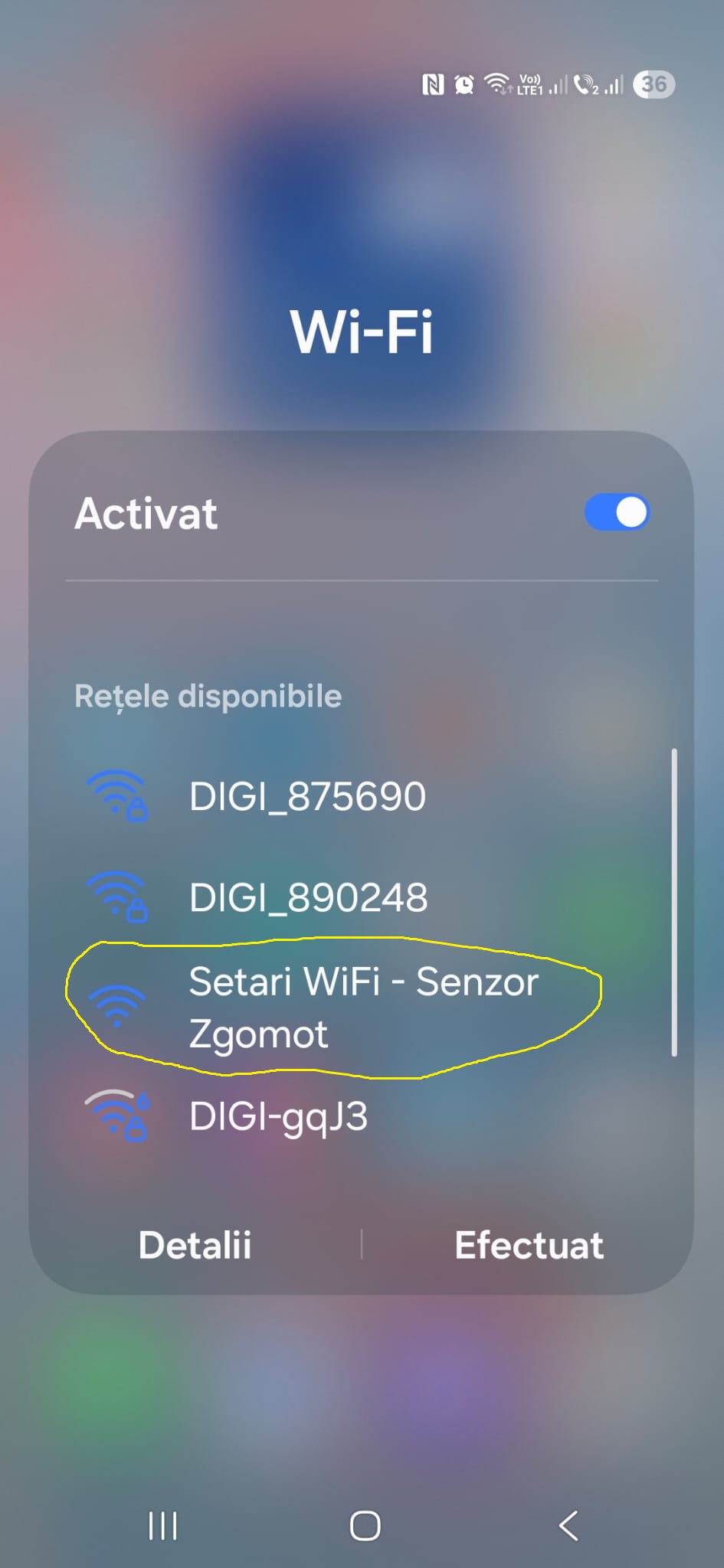
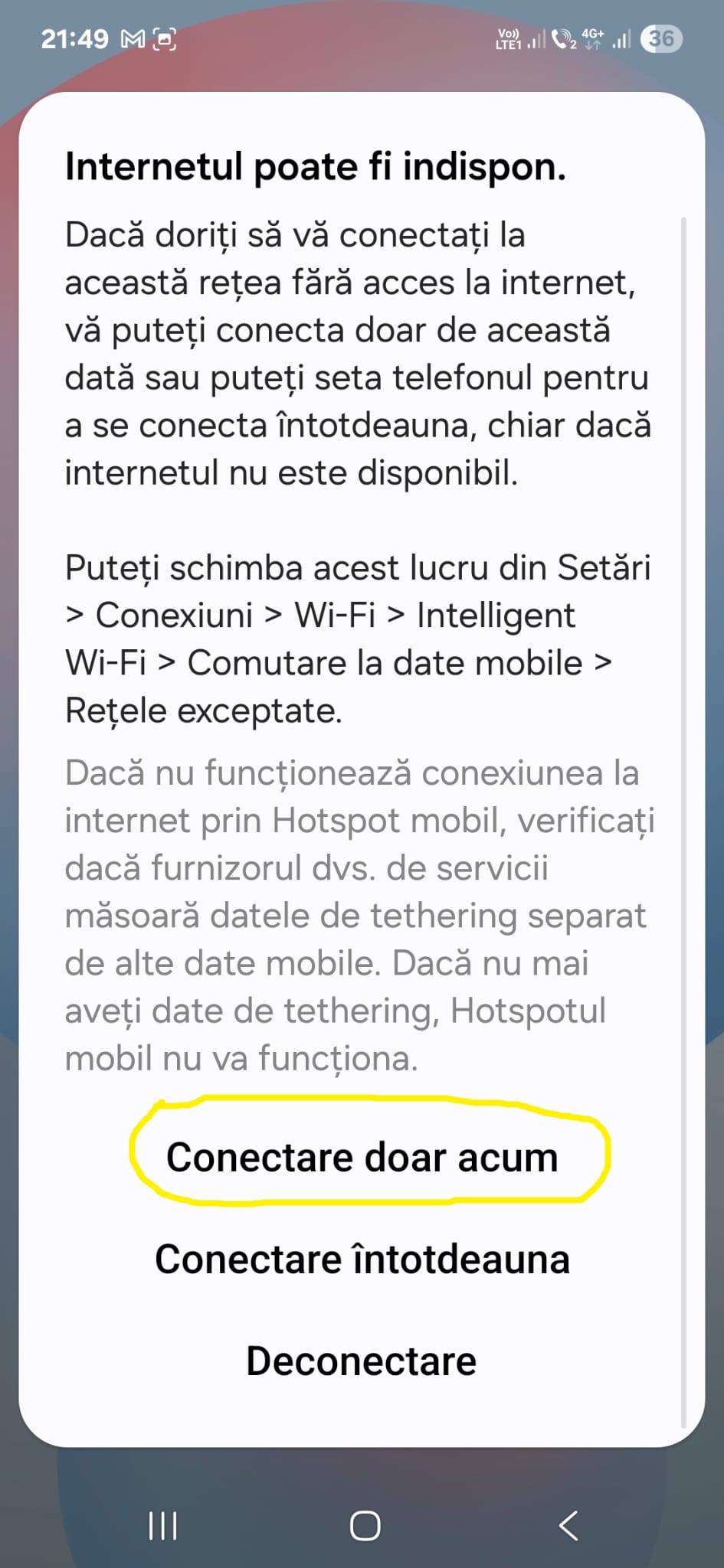
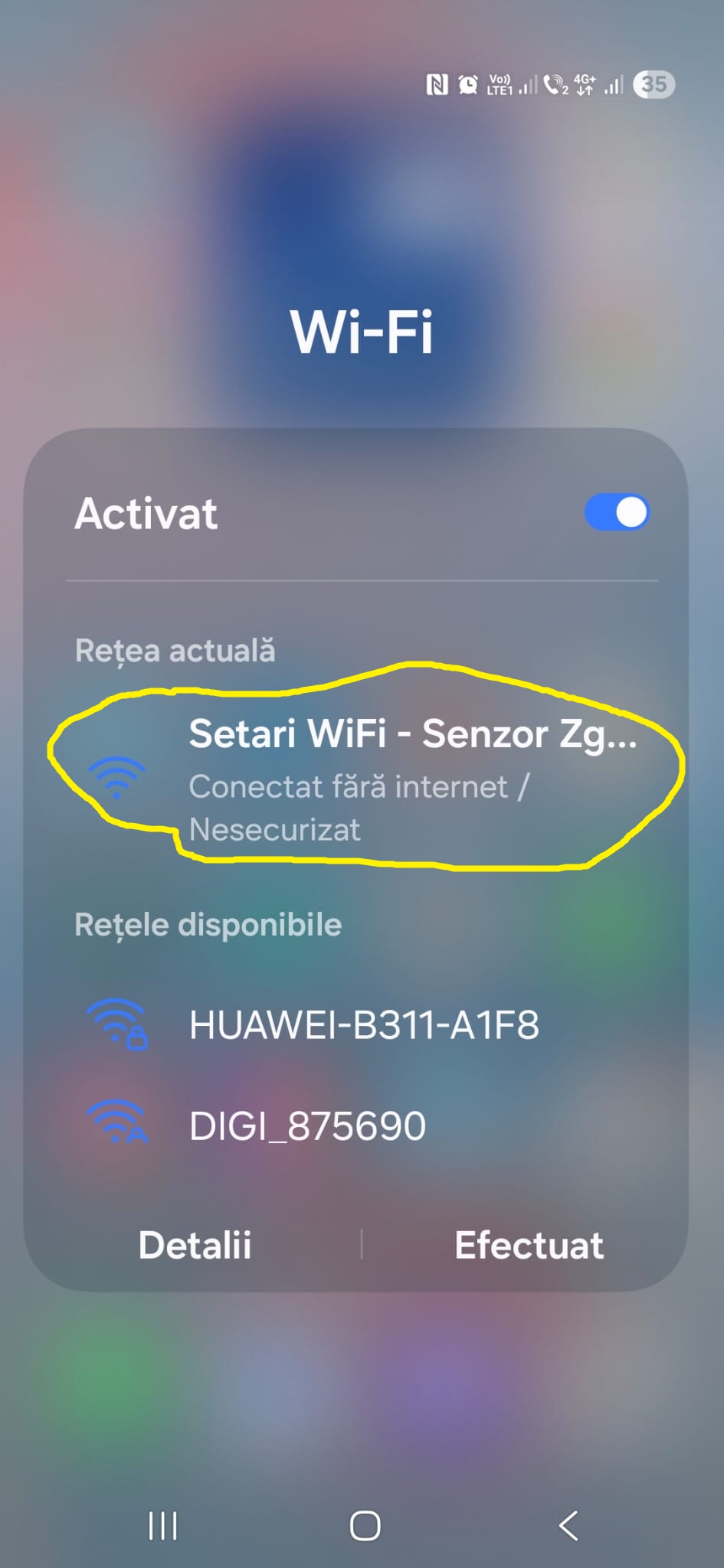
http://192.168.4.1, se va deschide pagina cu setări și selectăm ”Configure WiFi”: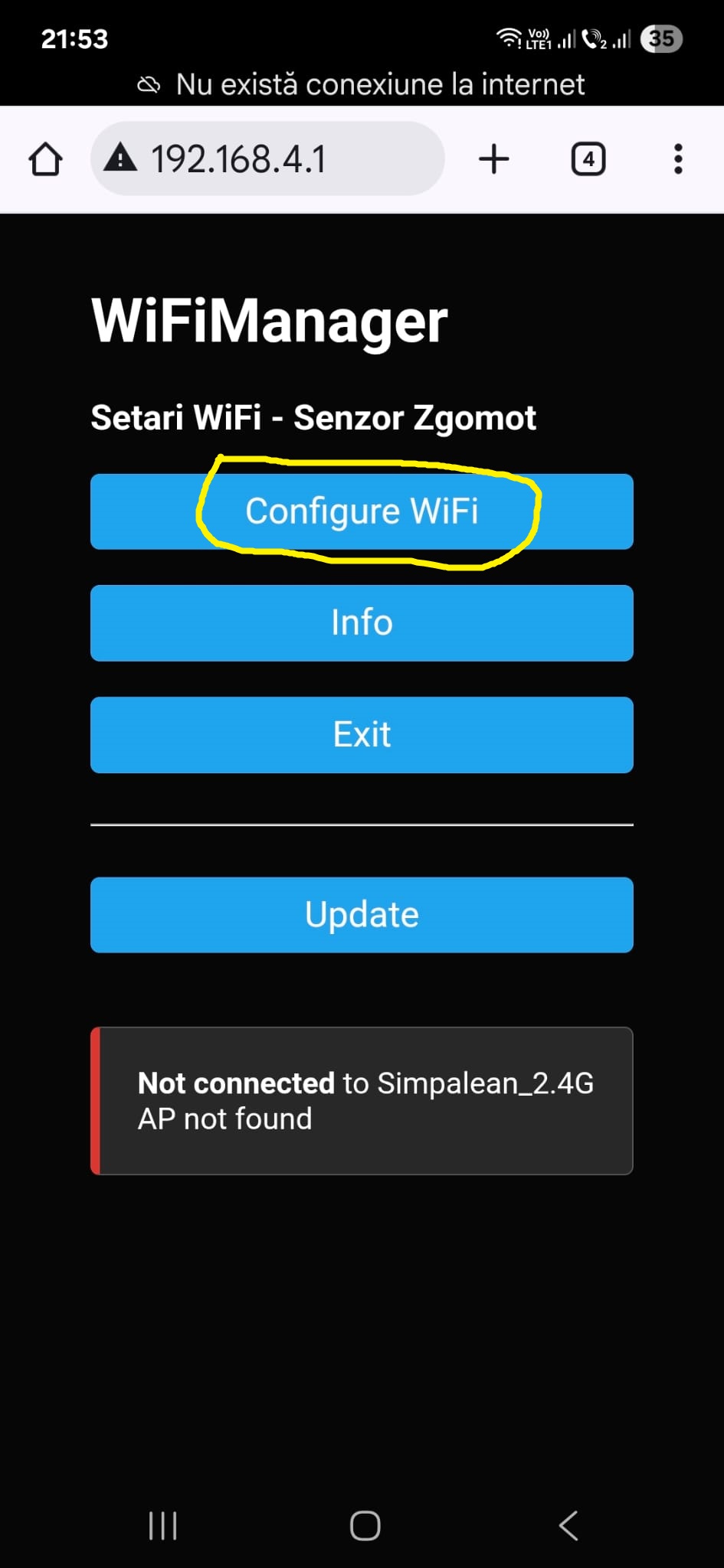
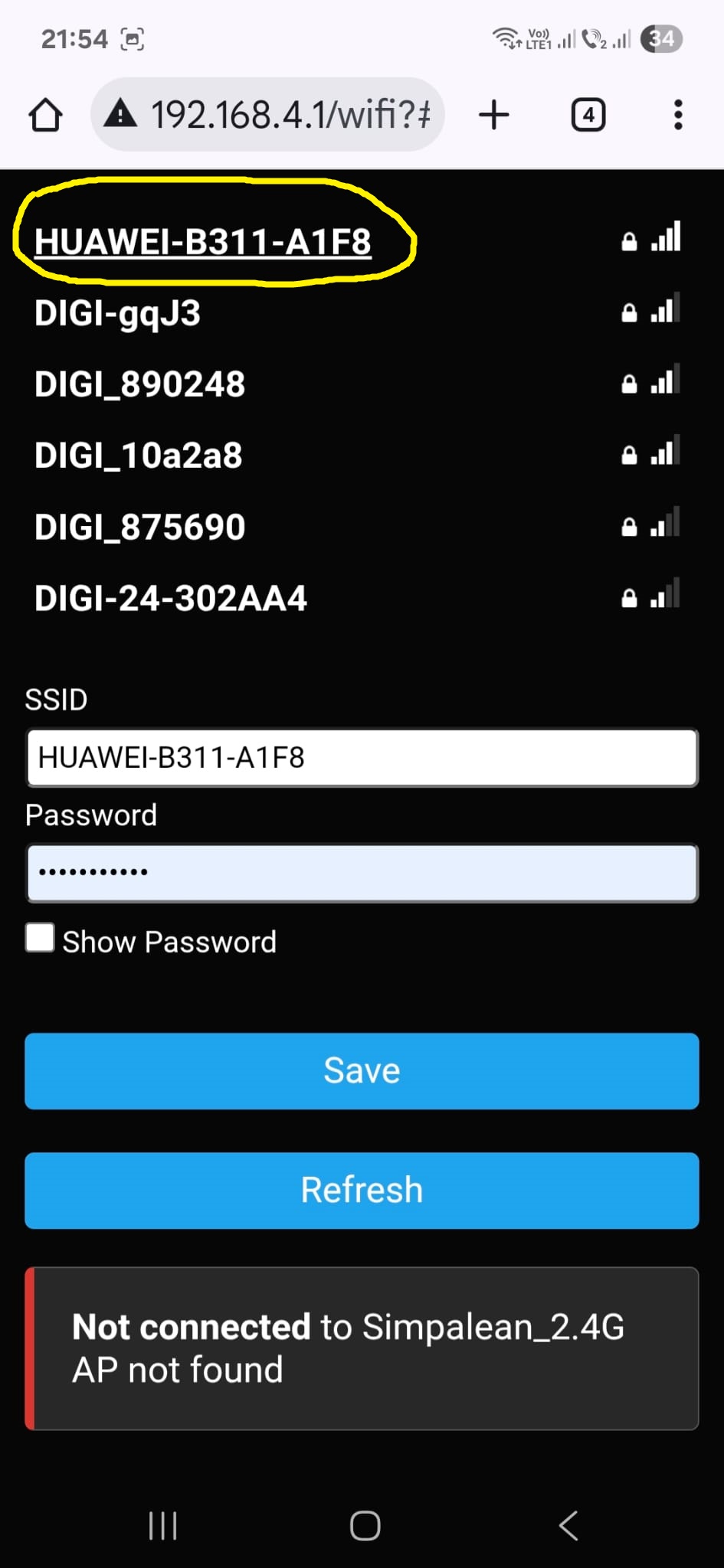
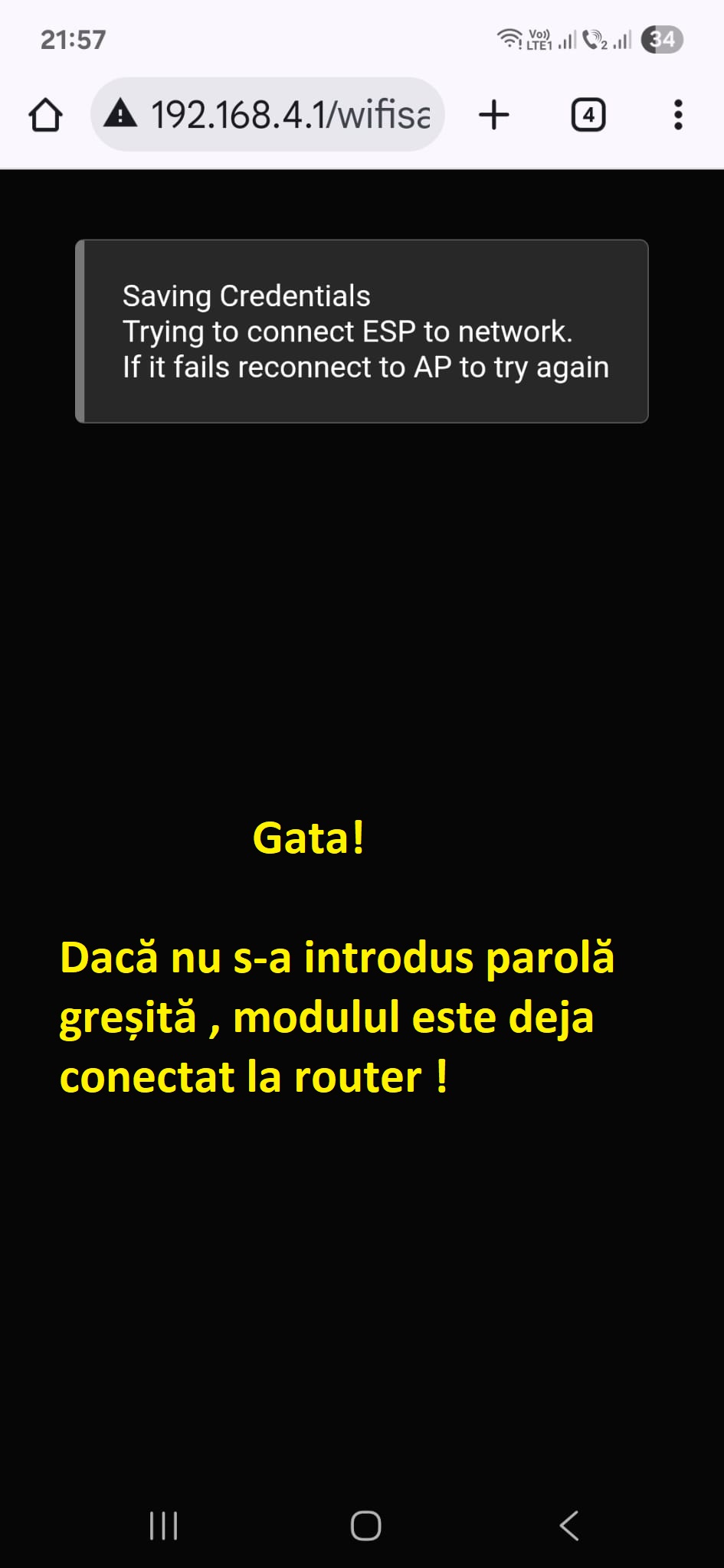
Probleme frecvente & soluții
- Rețeaua ”Setari WiFi - Senzor Zgomot” nu apare — Dacă au fost făcute deja setările pentru conectare la router , este normal să nu apară. Dacă nu au fost făcute, verifică alimentarea modulului și LED-urile; încearcă reset hardware.
- Pagina 192.168.4.1 nu se încarcă — conectează-te la rețeaua creată de modul și dezactivează VPN / DNS-over-HTTPS temporar.
- Nu se conectează la router — verifică parola, asigură-te că routerul acceptă dispozitive pe 2.4 GHz și că nu există filtrare MAC activă.
- Vreau să conectez la alt router — Dacă doriți să să conectați modulul la un alt router din apropiere, opriți routerul salvat anterior , pe urmă resetați modulul WIFI (scoasă bateria pentru câteva secunde). Va porni din nou hotspot Setari WiFi - Senzor Zgomot!
Mai ai întrebări?
Contactează-mă pentru detalii sau pentru a comanda.
Trimite-mi mesaj pe WhatsApp